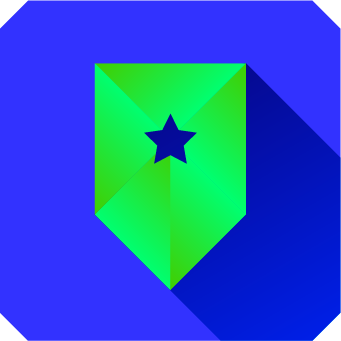こんにちは。理系就活情報局です。
専門的に学び続けるうちに、自然と興味のあるテーマを扱った論文を目にすることが増えていくと思います。
大学によっては、授業や大学図書館の見学で論文の探し方を習う機会が設けられているでしょう。大学図書館が契約している論文データベースを利用したことのある方も多いと思います。
とはいえ、慣れないうちは論文検索をうまく使いこなせているか不安になるものです。
「もっと効率的に欲しい論文を探したい……」
「自分ではしっかり調べたつもりだったけど、先生にこんな論文もあるよと教えてもらった。もっと深く検索できる方法は?」
そんな悩みを持つ理系学生に向けて、今回は、論文を探す時に便利なGoogle Scholar(グーグルスカラー)に注目します!
論文を効率的かつたくさん読みたい理系学生の方は、ぜひ参考にしてみてください!
▼就活と研究・学業どちらもスムーズに▼
TECH OFFERで研究と就活を両立する
Google Scholarとは?

Google Scholarは、Googleが無料で提供する論文検索サイトです。
従来のGoogle検索と同様に、任意の単語を入力すれば、インターネット上で閲覧できる世界中の論文や書籍、要約などを探せます。
通常のGoogle検索でも論文を探せますが、Google Scholarを利用すれば学術的なものに限定して検索が可能です。
大量の検索結果から必要な情報を抽出するよりも、求めている情報を効率的に得られるというメリットがあります。
検索結果は、引用された回数の多い順に一覧化が可能です。
ヒットした論文に全文が読めるリンクがついていれば、ワンステップで論文の内容を確認できます。
Google Scholarで文献を検索するメリット
多くの方が利用経験のあるGoogle検索ではなく、論文検索でGoogle Scholarをおすすめするのは、以下のメリットがあるためです。
・論文のデータをエクスポートして、インポートができる
・引用元から別の論文をみれる
・論文・書籍の全文がみれるリンクを表示する
Google Scholarで見つけた論文は無料で見られないケースがあるため、注意が必要です。
一方で論文を探す取っ掛かりとしては有効なツールのため、大学図書館などと併用して使うとよいでしょう。
Google Scholarの使い方・検索方法

Google Scholarの使い方を以下の3点から説明します。
・まずは探したい条件を設定しよう
・結果を絞り込んで読みたい論文をみつける
・便利な検索コマンド一覧
まずは探したい条件を設定しよう
それでは、さっそくGoogle Scholarを使ってみましょう!
まずはGoogle Scholarにアクセスします。

任意のキーワードで検索をすると、次のような検索結果が表示されます。

タイトルのリンクからアクセスすれば、論文を閲覧できます。
Google Scholarでダウンロードできる論文は、右側にPDFリンクが表示されています。
結果を絞り込んで読みたい論文をみつける
検索結果を絞り込みたいときは、画面左側(もしくは右上)にあるオプションを利用してソートをかけましょう。
発表年を絞り込む期間設定ができたり、関連性・日付順で並べ替えが可能です。
また、検索範囲を論文に使用されている言語で指定できます。
論文についても、検索範囲を「総説論文」や「特許」、「引用部分」で指定できるため、わずか数クリックで手軽に求めていた情報にアクセスできる仕組みです。
また、Google Scholar左上のメニューアイコン(≡)をクリックして選択できる「詳細検索」では、著者や出典などを指定した検索が可能です。
便利な検索コマンド一覧
Google Scholarで検索する時には、コマンドを利用するとより欲しい情報を見つけやすくなります。使い分けて、より効率的に論文を探しましょう!
①AND検索
AND検索は、複数のキーワードから検索したい時に使用します。
検索方法は、「TECH OFFER 内定」のように、複数のキーワードの間にブランク(空白)を入れて検索します。
②OR検索
OR検索は、どちらか一方のキーワードが含まれている情報を検索したい時に使用します。
検索方法は、「理系就活 OR 理系進学」のように、複数のキーワードの間に「OR」を挟みます。その際、ORの前後にはブランク(空白)を入れましょう。
③NOT検索
NOT検索は、指定したキーワードを検索結果から除外したい時に使用します。
検索方法は、「TECH OFFER-大学院」のように、複数のキーワードの間に「-(マイナス)」を挟みます。マイナスの前後にはブランク(空白)を入れないようにしてください。
④フレーズ検索
フレーズ検索は、複数のキーワードを別々の条件ではなくひとまとまりとして検索したい時に使用します。検索方法は、「"理系 採用"」のように、まとめて検索したいキーワードを「"」で囲みます。
フレーズ検索は、タイトルと検索キーワードが完全に一致する論文を探したい時などに便利です。
▼就活と研究・学業どちらもスムーズに▼
TECH OFFERで研究と就活を両立する
Google Scholarの便利な機能

Google Scholarの便利な機能として以下が挙げられます。
・マイライブラリに論文を保存できる
・メールアラートで新着論文チェック
・学内データベースと連携でより効率アップ
Google Scholarの機能①:マイライブラリに論文を保存できる
Google Scholarには、幾つか便利な機能があります。
その1つが、マイライブラリへ論文を保存できる機能です。

検索結果一覧を見て気になる論文を見つけたら、「☆保存」をクリックしましょう。
マイライブラリに保存され、いつでも好きな時にアクセスできるようになります。
マイライブラリでは、タグをつけて論文を整理できます。隙間時間に整理しておくと後で便利です。
今は検索だけしておきたいという時のメモ代わりとしても使えますし、後から何度も検索しなおす手間も省けます。
ちなみに、その横にある「❞引用」をクリックすると、引用情報が表示されます。
面倒な書誌情報をコピーできるので、論文を引用する手間が省けることもメリットです。
引用元や関連記事へのアクセスも簡単で、1つの論文から複数の資料をさかのぼる手間を省略できるメリットがあります。
Google Scholarの機能②:メールアラートで新着論文チェック
Google Scholar左上のメニューアイコン(≡)をクリックして選択できる「アラート」では、指定したキーワードで新着論文が掲載されるとメールで通知を受け取れます。
アラートで指定するキーワードが広範囲だと通知が頻繁になってしまいますので、キーワード設定はある程度限定することをオススメします。
Google Scholarの機能③:学内データベースと連携でより効率アップ
Google Scholar左上のメニューアイコン(≡)をクリックして選択できる「設定」画面では、図書館リンクを設定できます。
ここで自分の大学を登録すると、Google Scholarの検索結果に図書館リンクが表示されます。
Google Scholar経由では閲覧できない有料データベースに掲載されている論文も、大学図書館がその有料データベースと契約している場合、図書館リンクから論文全文にアクセス可能になります。
「複写依頼をかけた論文が、実は学内で閲覧できるものだった」と後になって気づくこともありますので、まずは自分の所属する大学を登録しておきましょう。
Google Scholarの機能④:著作者プロフィール機能
論文検索するだけでなく、論文を発信する場合もGoogle Scholarは役立ちます。
トップページの左上にある「プロフィール」から自身の情報を登録すると、論文を発表した際に以下のメリットがあります。
・著者名で検索された場合に、プロフィールページが最上部に表示される
・プロフィールページに発表論文リストが表示されるため、関連する論文がわかる
・論文の被引用回数や指標がわかる
プロフィール機能は簡単な実績表にもできるため、自身の経歴を簡単に表現したい場合には非常に役立ちます。
Google Scholarの機能⑤:引用表記・文献管理機能 新規作成
検索結果の論文を引用したい場合には、論文情報の下部にある「引用」をクリックしましょう。
論文情報が「MLA」「APA」「ISO 690」の3種類で表示され、引用する際に役立ちます。
また各論文をエクスポートして、文献管理ソフトにインストールできるような機能も搭載されています。
引用情報が表示された画面の下部には、以下の各文献管理ソフトにワンクリックでエクスポートが可能です。
・BibTeX
・EndNote
・RefMan
・RefWorks
Google Scholarを使うときに知っておきたいこと

これまで、「Google Scholarって何?」から「Google Scholarの便利な機能」まで解説してきました。
「さっそくGoogle Scholarを使ってみよう!」と思った方も多いと思います。
最後に、「Google Scholarを使うときに知っておきたいこと」について解説します。
Google Scholarで論文検索は完結しない
これまで紹介してきたように、Google Scholarは無料で使える便利な論文検索サービスです。Googleが運営しているため、世界中の情報を効率的に調べられます。
しかし、Google Scholarも万能ではありません。
Google Scholarに登録されていない論文サイトに掲載された論文は、いくら検索してもヒットしません。
論文検索は、けっして1つのデータベースで完結することはありません。
1つのデータベースだけに頼っていると、そのデータベースに掲載されていない他の参考となる論文を見落としてしまいます。
複数のサイトを使い分けながら、自分に合った資料を効率的に検索しましょう。
すべての論文を無料で読めるわけではない
Google Scholarで検索した論文は、掲載元のデータベースが無料公開していれば無料で閲覧できます。
Google Scholarで見つけた論文が有料公開の場合、論文を指定して複写依頼をかけたり、掲載雑誌を所蔵している図書館から相互貸借したりする必要があります。
ただし、自分が通う大学図書館が掲載元のデータサービスと契約していれば、即座に論文を閲覧できる可能性もあるので、大学図書館に確認するのがおすすめです。
併用したい論文検索サービス
最後に、Google Scholarと併用したい論文検索サービスを簡単に紹介します。
複数の論文検索を使いこなして、自分の研究をより良くしていきましょう!
①CiNii:国内の論文を総合的に網羅したデータベース
②J-STAGE:無料で読める論文が多いのが特長
③KAKEN:科学研究費助成事業の研究について、概要やデータの閲覧が可能
また、大学図書館では各種有料の論文検索サービスと契約しています。
所属している学生なら無料で使用できますので、一度大学図書館のHPをチェックしてみてください。
Google Scholarの引用数が減った場合は結合する
自身の発表した論文が、どれだけ引用されているかは研究の斬新さや社会的な意義をはかるうえで指標となります。
大事な指標となる引用数ですが、唐突に引用数が減るケースがあります。
発表された論文から引用論文が削除されたわけではなく、システムの不具合が原因です。一つの論文に対して、複数の引用情報ができるために起きています。
以下の手順を踏み、重複する引用情報を結合することで解決します。
・プロフィールページにある「論文を追加」を選択
・重複している複数の引用情報を選択
・「結合」をクリックして、統合元の論文を選択
・もう一度「結合」をクリック
Google Scholarが使えない場合の対処法
論文検索はもちろん、自身の論文情報を掲載するなど、研究者にとってGoogle Scholarはなくてはならない存在です。
一方で、突然Google Scholarにアクセスできない現象が時折発生しており、慌てないためにも対処法を知っておいた方がよいでしょう。
Google Scholarにアクセスできなくなった場合には、以下の対処法を試してください。
・ネットワークに異常がないかを確認する
・ブラウザを変えてみる
・端末を再起動する
・Google Scholar自体に異常が発生していないか情報を検索する
・アクセス過多が予想される場合は時間をおく
▼就活と研究・学業どちらもスムーズに▼
TECH OFFERで研究と就活を両立する
これだけは知っておきたいポイント(まとめ)
この記事では、「Google Scholarを使った効率的な論文の探し方を解説」について解説してきました。
重要なポイントをおさらいします。
・Google Scholarは無料で世界中の論文を検索できるデータベース
・Google Scholarの使い方
①まずは探したい条件を設定しよう
②結果を絞り込んで読みたい論文をみつける
③便利な検索コマンド一覧
・Google Scholarの便利な機能
①マイライブラリに論文を保存できる
②メールアラートで新着論文チェック
③学内データベースと連携でより効率アップ
・Google Scholarを使うときに知っておきたいこと
①Google Scholarで論文検索は完結しない
②すべての論文を無料で読めるわけではない
③併用したい論文検索サービス